삼성 휴대폰을 영구적으로 지우는 방법
현재 디지털 시장에는 너무 많은 데이터로 인하여 정보의 과부화가 일어나고 있습니다. 이에 따른 개인 정보 보호 문제도 함께 대두되고 있습니다. 개인 정보를 잘 보호하기 위해서는 필요한 데이터를 선별하여 잘 보관하는 것뿐만 아니라 필요 없는 정보를 주기적으로 삭제해주는 것 또한 중요합니다. 다른 사람들이 개인의 정보를 악용할 수 없도록 소중한 정보를 지키기 위하여 데이터 삭제는 반드시 안전하고 효과적인 방법으로 이루어져야 합니다. 지금부터 데이터 삭제 방법을 크게 3가지로 나누어 설명하겠습니다.
파트 1: 휴대폰 ‘설정’ 활용하여 데이터 지우기
삼성 휴대폰을 영구적으로 지우는 가장 간단한 방법은 바로 삼성 휴대폰의 ‘설정’ 기능을 활용하여 데이터를 삭제하는 것입니다. 이 방법은 간단하지만 핸드폰을 초기화하는 방법으로 해당 핸드폰의 어플 내의 모든 데이터가 영구적으로 삭제됨을 유의해 주시기 바랍니다. 아래 사용방법에 따른 단계 진행을 통해 손쉽게 휴대폰 데이터를 영구히 삭제할 수 있습니다.
<사용방법>
1 단계 : 홈 화면에서 ‘앱스’ 버튼을 클릭하여 ’설정’에 들어가주세요.
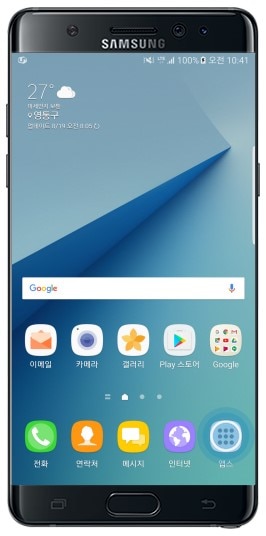
2 단계 : ‘애플리케이션 관리’를 클릭하고 재설정 하고자 하는 앱을 눌러주세요.
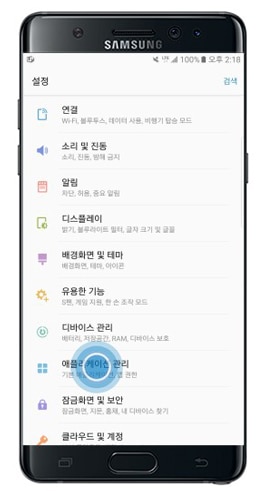
3 단계 : ‘저장공간’을 클릭해주세요.
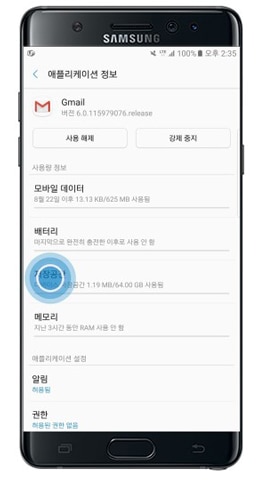
4 단계 : ‘데이터 삭제’를 눌러 앱을 초기 설정 상태로 리셋할 수 있습니다. 캐시 삭제를 눌러 임시 파일들을 삭제할 수 있습니다.
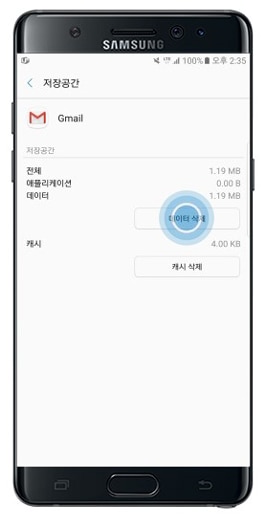
5 단계 : 내용을 확인하고 삭제를 눌러주세요.
파트 2: 삼성 휴대폰 전체 초기화를 통해 데이터 지우기
삼성 휴대폰 전체초기화를 통해 데이터를 영구히 삭제할 수 있습니다. 초기화 작업은 주기적으로 진행하는 것이 좋으며 초기화를 통해 느려진 속도 복구 및 저장공간을 확보하실 수 있습니다. 느려진 휴대폰의 속도를 빠르게 하고 싶을 때, 이용 중 끊김이나 원인 모를 오류로 이용이 불가능할 때, 이용 가능한 저장 공간을 늘리고 싶을 때, 배터리 소모량이 비정상적으로 빠를 때 초기화를 진행해주시는 것이 좋습니다. 데이터를 삭제하기 전에는 중요한 데이터를 미리 백업해 주십시오. 아래 사용방법에 따른 단계 진행을 통해 손쉽게 데이터를 영구히 삭제할 수 있습니다.
<사용방법>
1 단계 : 삼성폰 ‘설정’ 어플에서 ‘일반’으로 접속합니다.
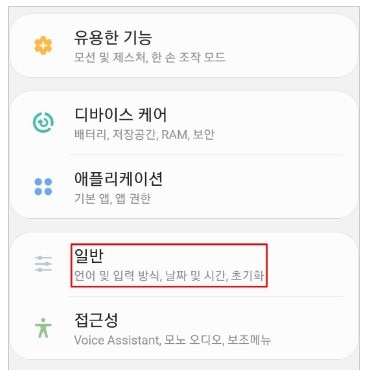
2 단계 : ‘초기화’를 클릭합니다.
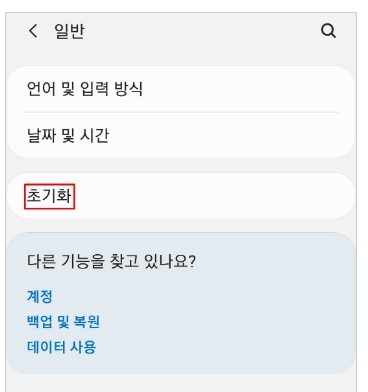
3 단계 : 디바이스 전체 초기화를 선택합니다.
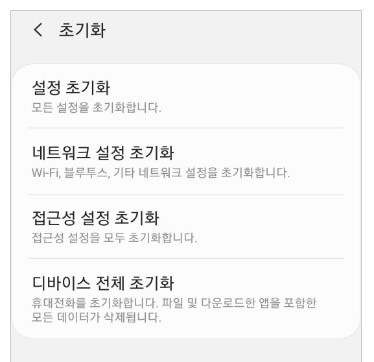
- 설정 초기화 : 보안, 언어, 계정설정을 제외한 휴대전화 설정이 초기화 됩니다. 개인 데이터 및 다운로드 진행된 앱 설정은 초기화 되지 않습니다.
- 네트워크 설정 초기화 : Wi-Fi, 모바일 데이터, 블루투스의 모든 네트워크 설정을 초기화합니다.
- 접근성 설정 초기화 : 키보드 및 글자크기와 관련된 설정이 초기화됩니다. 다운로드 진행된 앱의 접근성 설정은 초기화 되거나 변경되지 않으며 개인 데이터에 영향을 끼치지 않습니다.
- 디바이스 전체 초기화 : 구글 계정, 시스템 및 앱 데이터, 설정, 다운로드 진행된 앱, 음악, 사진, 기타 사용자 데이터, 서비스 공급자 앱 및 콘텐츠 데이터 삭제됩니다.
파트 3: Dr.Fone - 데이터 지우개(Android)를 사용하여 데이터 지우기
삼성폰에서 설정 기능을 활용하여 기타 데이터를 제거하는 방법 외에 프로그램을 활용하여 기타 데이터를 삭제하는 방법을 알려드리겠습니다. Wondershare Dr.Fone - 데이터 지우개(Android) 기능을 사용하시면 삼성폰의 모든 데이터를 영구적으로 삭제할 수 있습니다. 또한, 데이터복구, 휴대폰관리, 메신저 전송, 시스템 복구, 가상위치, 휴대폰 전송, 화면 잠금 해제, 휴대폰 백업 기능을 사용할 수 있습니다.

Dr.Fone - 데이터 지우개 (Android)
Android에서 모든 것을 완전히 지우고 개인 정보를 보호하십시오.
- 간단한 클릭 프로세스.
- Android를 완전히 영구적으로 지우십시오.
- 사진, 연락처, 메시지, 통화 기록 및 모든 개인 데이터를 삭제합니다.
- 시장에서 사용 가능한 모든 Android 장치를 지원합니다.
<Dr.Fone - 데이터 지우개(IOS) 기능>
- 기능 1) 100% 복구 불가능
- 삭제된 데이터는 도구 및 다른 수단을 사용하여 복구할 수 없어 안전하게 지울 수 있습니다. - 기능 2)100% 보안
- 데이터가 유지되거나 삭제되는 과정에서 정보의 유출을 100% 차단합니다. - 기능 3) 간편한 사용방법
- 간단한 사용방법과 더불어 모든 사람이 이용할 수 있는 직관적인 인터페이스를 제공합니다.
<사용방법>
1 단계 : Dr.Fone 프로그램을 설치합니다. 프로그램을 실행 한 후, ‘데이터 지우개’ 버튼을 클릭합니다.

2 단계 : 지우고자 하는 데이터가 들어있는 삼성 핸드폰을 컴퓨터에 연결합니다.
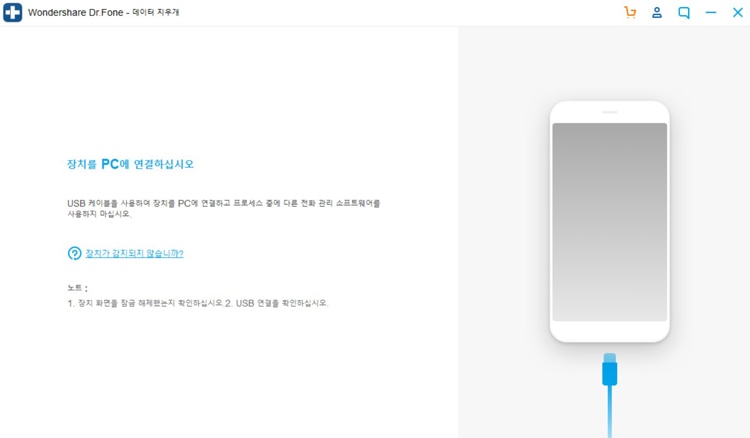
3 단계 : ‘시작’ 버튼을 클릭하여 데이터를 삭제합니다. 지우고 싶은 데이터만 선택하여 데이터를 삭제할 수 있습니다.
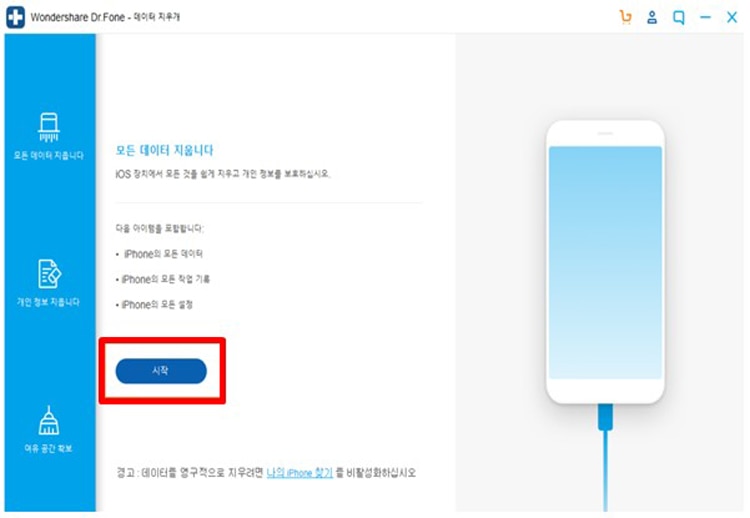
4단계 : 선택한 데이터가 삭제되고 핸드폰이 재시동 됩니다.
Dr.Fone 프로그램을 통하여 데이터지우개 기능 뿐만 아니라 데이터복구, 휴대폰관리, 메신저 전송, 시스템 복구, 가상위치, 휴대폰 전송, 화면 잠금 해제, 휴대폰 백업 기능도 사용할 수 있습니다.
결론
지금까지 삼성 휴대폰에서 데이터를 영구적으로 지우는 방법에 대해 설명 했습니다. 데이터를 영구히 지우는 가장 확실한 방법은 전문적인 프로그램을 활용하는 것입니다. 데이터는 오용 및 남용되지 않게 주기적으로 관리해주는 것이 중요합니다. 지금까지 설명한 방법을 토대로 데이터를 효율적으로 관리하시길 바랍니다.



















Alice MJ
staff Editor
Comment(s)